Blackberry är en av de mest populära smartphone varumärkena på marknaden. Medan det inte är så vanligt som tidigare finns det fortfarande många användare runt om i världen. De flesta Blackberry-enheter använder det speciella Blackberry OS. Och applikationerna för iOS och Android är vanligtvis inte tillgängliga för Blackberry OS. Det gör Blackberry-backup en svår uppgift på grund av att det saknas lämpliga verktyg.

I denna handledning kommer vi att berätta för dig hur du ska utföra Blackberry backup. Om du har en Blackberry-telefon kan du följa guiderna steg för steg och säkerhetskopiera enheten.
- Del 1: Hur säkerhetskopierar du och extraherar data från Blackberry
- Del 2: Professionell Blackberry backup Extractor
- Del 3: Bästa Android-säkerhetskopiering och återställning Alternativ
del 1: Hur säkerhetskopierar du och extraherar data från Blackberry
I den här delen kan du lära dig hur du utför Blackberry-backup och extrahera data från Blackberry-telefonen.
Backup Blackberry med Blackberry Desktop Software
Blackberry Desktop Software är ett officiellt program för att synkronisera musik, videoklipp, foton, arrangör från Blackberry-telefon till Windows PC eller Mac-dator. Som namnet sa är det ett skrivbordsprogram, så du måste installera den för att utföra Blackberry-säkerhetskopiering.
steg 1. Besök Blackberrys mjukvarusida (blackberry.com/software/desktop) i din webbläsare. Ladda ner och installera rätt version av programvaran till din dator. Det finns en version för Windows respektive Mac.
steg 2. Anslut din BlackBerry-telefon till datorn med hjälp av USB-kabeln som medföljde telefonen.
steg 3. Öppna säkerhetskopieringsprogramvaran för Blackberry och klicka på "Enhet" -menyn på det övre bandet. Om din telefon upptäcks visas enhetsnamnet i vänster sidofält.
steg 4. Klicka på knappen "Säkerhetskopiera nu" på höger panel och tryck sedan på Full för att säkerhetskopiera hela din telefon. Vänta tills processen är klar och ta sedan bort din smartphone från datorn.
Obs! Den här BlackBerry-backup-mjukvaran stöder Blackberry 7.1 OS och tidigare. Om du har en Blackberry 10 OS Smartphone behöver du ett annat sätt att säkerhetskopiera det.
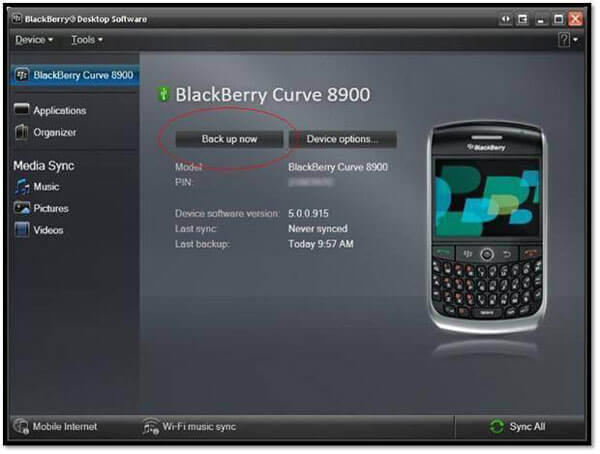
Backup Blackberry med BlackBerry Link
BlackBerry Link är en annan officiell Blackberry-backup-applikation för att synkronisera och hantera musik, foton, videor mellan Blackberry 10 OS-enheter och datorer. Det är ett freeware för Blackberry 10 OS-användare.
steg 1. För att skapa säkerhetskopior för BlackBerry-telefon måste du ladda ner BlackBerry Link från den officiella webbplatsen (blackberry.com/software/desktop/blackberry-link) och följ instruktionerna på skärmen för att installera den på din dator.
steg 2. Anslut din smartphone till din dator med hjälp av USB-kabeln. Vänta på att programvaran ska känna igen din telefon och välj sedan enheten på vänster sidofält.
steg 3. I det vänstra bandet väljer du alternativet "Säkerhetskopiera och återställ". Om du vill göra en fullständig Blackberry-säkerhetskopia klickar du på knappen "Säkerhetskopiera enhet". Alternativet "Anpassad säkerhetskopiering" används för att säkerhetskopiera vissa filer på din smartphone.
steg 4. Vänta tills backupprocessen är klar och koppla sedan bort enheten och datorn. Nästa gång när du tar bort viktiga filer av misstag kan du få dem tillbaka från Blackberry-säkerhetskopiorna.
Obs! Säkerhetskopieringen från Blackberry 10 inkluderar appdata, mediefiler, inställningar, kontakter, kalender etc.
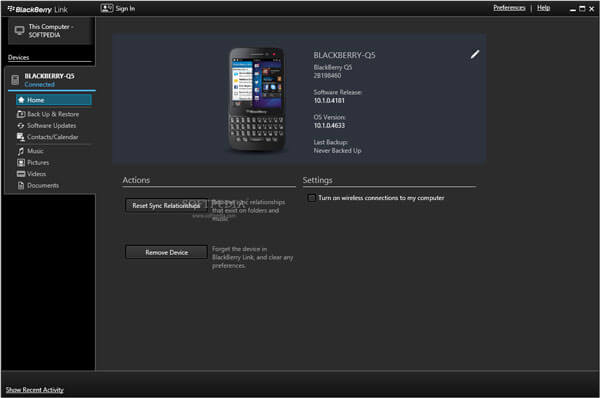
Backup Blackberry med BlackBerry Blend
Om du vill säkerhetskopiera Blackberry till en annan smartphone, som iPhone eller Android-telefon, kan BlackBerry Blend uppfylla dina krav. Den är kompatibel med BlackBerry 10 OS, Mac OS X 10.6 eller senare (inklusive macOS 15 Sequoia), Windows 11, iOS 17 och Android 14 eller högre.
steg 1. Installera BlackBerry Blend-appen till både källan Blackberry och inriktningsenheten, till exempel dator, surfplatta eller annan smartphone.
steg 2. Om du använder USB-kabel för att ansluta de två enheterna, klicka på "USB-kabelanslutning". Klicka på "Trådlös nätverksanslutning" för Wi-Fi eller mobilanslutning.
steg 3. Logga sedan in ditt Blackberry ID. När du uppmanas verifiering besöker du din e-postadress som är kopplad till Blackberry ID och klickar på länken i din e-postadress. Verifiera sedan lösenordet på din BlackBerry-telefon och se till att den matchar den på målningsenheten.
steg 4. Nu kan du klicka på Apps-menyn för att byta mellan appar och göra Blackberry-säkerhetskopiering mellan två enheter.
Obs! Även om BlackBerry har slutat stödja BlackBerry Blend i 2016, är det här BlackBerry Backup-programmet fortfarande tillgängligt på App Store, Play Store och Blackberrys webbplats.
del 2: Professionell Blackberry backup Extractor
När du återställer eller tar tillbaka filer från säkerhetskopior behöver du ett verktyg för att extrahera filer från Blackberry-säkerhetskopiering, till exempel BlackBerry Backup Extractor. Dess funktioner inkluderar:
- Öppna .BBB och .IPD Blackberry-säkerhetskopior på datorn.
- Extrahera ett bredare utbud av data, som kontakter, e-postmeddelanden, noteringar, samtalslogg, SMS / MMS, foton, appdata och mer.
- Stöd nästan alla Blackberry-modeller.
- Arbeta på alla säkerhetskopior av Blackberry Desktop Software.
Så här extraherar du data från Blackberry-säkerhetskopiering
steg 1. Starta den professionella BlackBerry Backup Extractor efter installation på datorn.
steg 2. Klicka på "Öppna" -knappen och välj Blackberry backup-fil som innehåller de filer du vill extrahera.
steg 3. Klicka sedan på knappen "Extrahera allt" för att extrahera alla filer som sparats i säkerhetskopian. När det är gjort kan du visa filerna som extraherats från säkerhetskopian på din dator.
Obs! Denna BlackBerry Backup Extractor kan bara visa datatyper och filnummer i säkerhetskopian. Du kan inte förhandsgranska dem innan du extraherar.
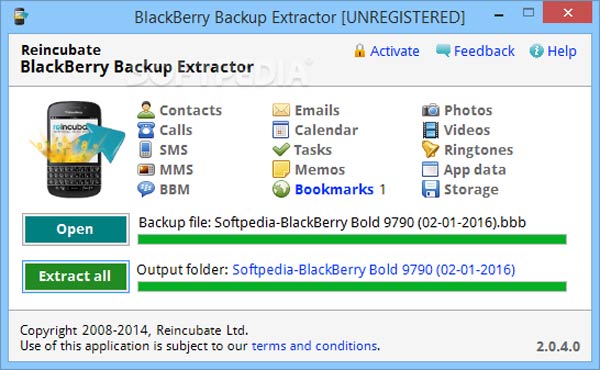
del 3: Bästa Android Backup & återställning Alternativ
Idag har Android blivit det mobila operativsystemet över hela världen, och Blackberry-användare är mer benägna att uppgradera till Android-telefon, delvis på grund av att de två systemen är likartade. Om du behöver ett mångsidigt säkerhetsverktyg för Android rekommenderar vi Apeaksoft Android Data Backup & Restore. Dess fördelar är:
- Detta alternativ för Blackberry-backup stöder säkerhetskopiering av ett klick.
- Och du kan säkerhetskopiera vissa datatyper på din Android-enhet.
- Android Backup & Restore låter dig lägga till lösenord i säkerhetskopian och skydda din integritet.
- Detta backupverktyg sparar Android data till datorn utan att skada aktuella data på Smartphone.
- Det fungerar på alla Android-enheter från stora tillverkare, som Samsung, LG, HTC, Moto, Huawei, etc.
- Tillgänglig för Windows 10 / 8 / 7 / XP och Mac OS
Kort sagt, Android Backup & Restore är det enklaste sättet att säkerhetskopiera din Android-enhet.

Slutsats
I den här handledningen har vi berättat hur du gör Blackberry-säkerhetskopiering på Windows PC, Mac OS och Smartphone. Det finns tre officiella Blackberry-backupverktyg redo för ditt beslut. Dessutom delade vi också hur man extraherar filer från säkerhetskopior. Vi hoppas att våra guider är användbara för dig. Om du har några frågor om Blackberry, var god att lämna ett meddelande nedan.




